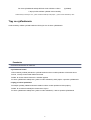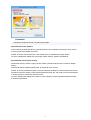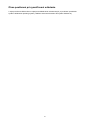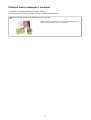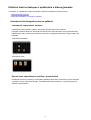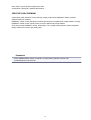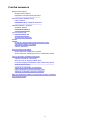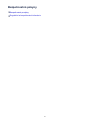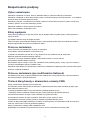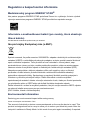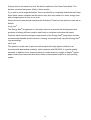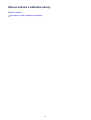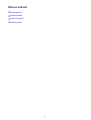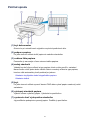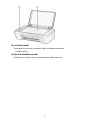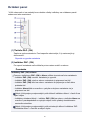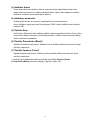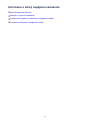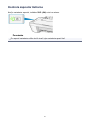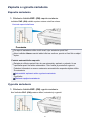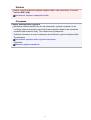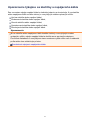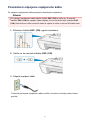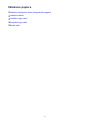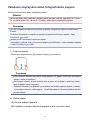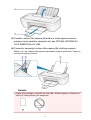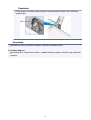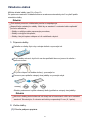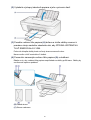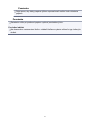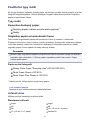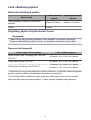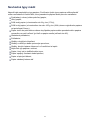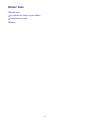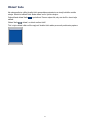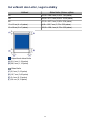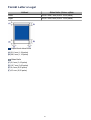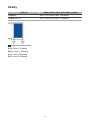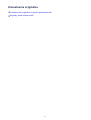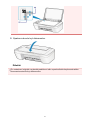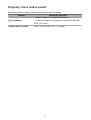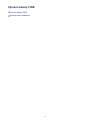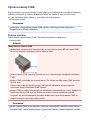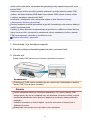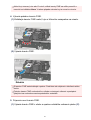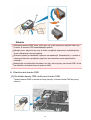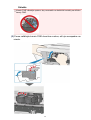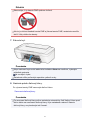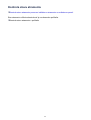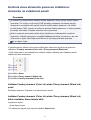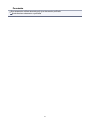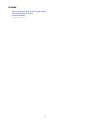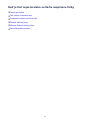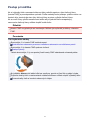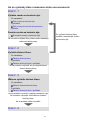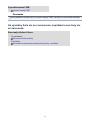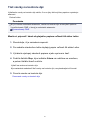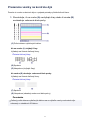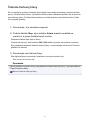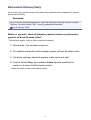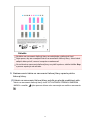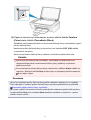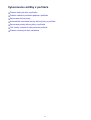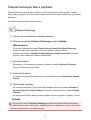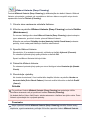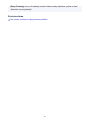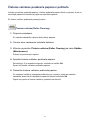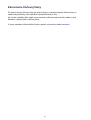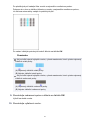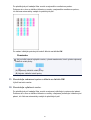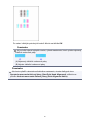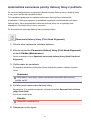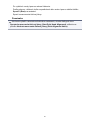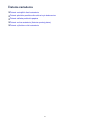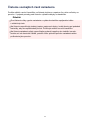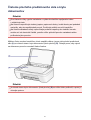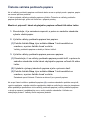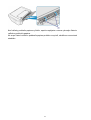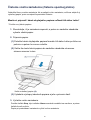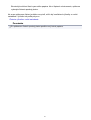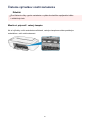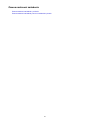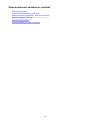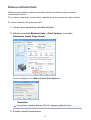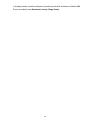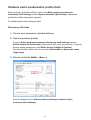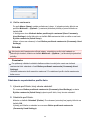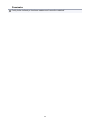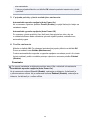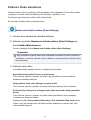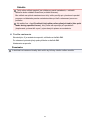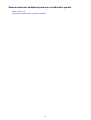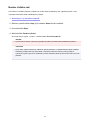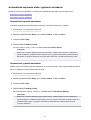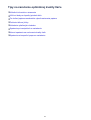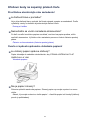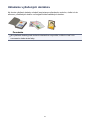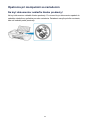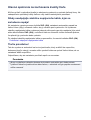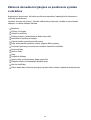Do okna vyhľadávania zadajte kľúčové slová a kliknite na ikonu (Vyhľadať).
V tejto príručke môžete vyhľadať cieľové stránky.
Príklad zadaných kľúčových slov: „(názov modelu zariadenia) vložiť papier“, „(názov modelu zariadenia) 1000“
Tipy na vyhľadávanie
Cieľové stránky môžete vyhľadať zadaním kľúčových slov do okna vyhľadávania.
Poznámka
• Zobrazená obrazovka sa môže líšiť.
• Vyhľadávanie funkcií
Cieľové stránky môžete jednoducho vyhľadať zadaním názvu modelu produktu a kľúčového slova
funkcie, o ktorej chcete získať ďalšie informácie.
Príklad: ak chcete získať informácie o vkladaní papiera
Do okna vyhľadávania zadajte text „(názov modelu zariadenia) vložiť papier“ a spustite vyhľadávanie
• Chyby pri riešení problémov
Presnejšie výsledky hľadania zobrazíte zadaním názvu modelu produktu a kódu podpory.
Príklad: ak sa zobrazí nasledujúca obrazovka s chybou
Do okna vyhľadávania zadajte text „(názov modelu zariadenia) 1 000“ a spustite vyhľadávanie
8

Poznámka
• Zobrazená obrazovka sa líši v závislosti od produktu.
• Vyhľadávanie funkcií aplikácií
Cieľové stránky môžete jednoducho vyhľadať zadaním názvu aplikácie a kľúčového slova funkcie,
o ktorej chcete získať ďalšie informácie.
Príklad: ak chcete získať informácie o tlači koláží pomocou aplikácie My Image Garden
Do okna vyhľadávania zadajte text „My Image Garden koláž“ a spustite vyhľadávanie
• Vyhľadávanie referenčných stránok
Referenčné stránky uvedené v tejto príručke môžete vyhľadať zadaním názvu modelu a nadpisu
stránky.
Referenčné stránky nájdete jednoduchšie, ak zadáte aj názov funkcie.
Príklad: ak chcete prehľadávať stránku, na ktorú odkazuje nasledujúca veta na stránke skenovania.
Podrobné informácie nájdete v časti „Karta Nastavenia farieb“ pre váš model, na ktorú sa dostanete
z obrazovky Domov dokumentu Príručka online.
Do okna vyhľadávania zadajte text „(názov modelu zariadenia) skenovať Karta Nastavenia farieb“
a spustite vyhľadávanie
9

Okno používané pri vysvetľovaní ovládania
V tejto príručke sa väčšina úkonov opisuje na základe okien zobrazovaných pri používaní operačného
systému Windows 8 operating system (v ďalšom texte označovaného ako systém Windows 8).
10

Užitočné funkcie dostupné v zariadení
V zariadení sú dostupné nasledujúce užitočné funkcie.
Používajte rôzne funkcie a vychutnajte si príjemný zážitok z fotografovania.
Užitočné funkcie dostupné v aplikáciách a hlavnej jednotke
Môžete jednoducho vytvárať rôzne položky, napríklad koláže, alebo si
stiahnuť nádherné tlačové materiály a vytlačiť si ich.
11

Užitočné funkcie dostupné v aplikáciách a hlavnej jednotke
V zariadení sú v aplikáciách a hlavnej jednotke k dispozícii nasledujúce užitočné funkcie.
• Jednoduchá tlač fotografií
• Preberanie materiálov s hodnotným obsahom
Jednoduchá tlač fotografií pomocou aplikácie
Jednoduché usporiadanie obrázkov
V aplikácii My Image Garden môžete k fotografiám priradiť mená osôb a udalosti.
Fotografie môžete jednoducho usporiadať a zobraziť nielen podľa priečinka, ale aj podľa kalendára,
udalosti alebo osoby. Vďaka tomu môžete pri neskoršom vyhľadávaní jednoducho nájsť požadované
fotografie.
<Zobrazenie kalendára>
<Zobrazenie osôb>
Zobrazovanie odporúčaných položiek v prezentáciách
Na základe informácií priradených k fotografiám aplikácia Quick Menu automaticky vyberie fotografie
v počítači a vytvorí odporúčané položky, napríklad koláže alebo pohľadnice. Vytvorené položky sa
zobrazia v prezentáciách.
12

ktoré možno vytvoriť zložením papierových častí.
Je jednoducho dostupná z aplikácie Quick Menu.
CREATIVE PARK PREMIUM
Z tejto služby môžu zákazníci, ktorí používajú modely podporujúce PRÉMIOVÝ obsah, preberať
exkluzívne tlačové materiály.
PRÉMIOVÝ obsah možno jednoducho preberať prostredníctvom aplikácie My Image Garden. Prevzatý
PRÉMIOVÝ obsah možno vytlačiť priamo pomocou aplikácie My Image Garden.
Ak chcete prevziať PRÉMIOVÝ obsah, skontrolujte, či sú v podporovanej tlačiarni vložené originálne
kazety s atramentom Canon pre všetky farby.
Poznámka
• Dizajn PRÉMIOVÉHO obsahu uvedeného na tejto stránke podlieha zmenám bez
predchádzajúceho upozornenia.
14

Prehľad zariadenia
Bezpečnostné pokyny
Bezpečnostné predpisy
Regulačné a bezpečnostné informácie
Hlavné súčasti a základné úkony
Hlavné súčasti
Informácie o zdroji napájania zariadenia
Vkladanie papiera a originálov
Vkladanie papiera
Umiestnenie originálov
Výmena kazety FINE
Výmena kazety FINE
Kontrola stavu atramentu
Údržba
Keď je tlač nejasná alebo sa tlačia nesprávne farby
Vykonávanie údržby z počítača
Čistenie zariadenia
Zmena nastavení zariadenia
Zmena nastavení zariadenia z počítača
Zmena nastavení zariadenia pomocou ovládacieho panela
Tipy na zaručenie optimálnej kvality tlače
Užitočné informácie o atramente
Kľúčové body na úspešný priebeh tlače
Po vložení papiera nezabudnite vybrať nastavenia papiera
Zrušenie tlačovej úlohy
Opatrenia pri manipulácii so zariadením
Hlavné opatrenia na zachovanie kvality tlače
Opatrenia na bezpečnú prepravu zariadenia
Zákonné obmedzenia týkajúce sa používania výrobku a obrázkov
Technické parametre
15

Bezpečnostné predpisy
Výber umiestnenia
Zariadenie neinštalujte na miesto, ktoré je nestabilné alebo je vystavené nadmerným vibráciám.
Zariadenie neinštalujte na vlhké alebo prašné miesta, na miesta s priamym slnečným žiarením, vo vonkajšom
prostredí alebo do blízkosti tepelného zdroja.
Zariadenie používajte v prevádzkovom prostredí uvedenom v dokumente Príručka on-screen manual, aby
nedošlo k požiaru, ani k úrazu elektrickým prúdom.
Zariadenie neklaďte na hrubú rohožku ani koberec.
Zadnú časť zariadenia neopierajte o stenu.
Zdroj napájania
Okolie sieťovej zásuvky musí byť vždy voľné, aby sa napájací kábel v prípade potreby mohol jednoducho
odpojiť zo siete.
Pri odpájaní zástrčku nikdy nechytajte za kábel.
Ťahanie za šnúru môže poškodiť napájaciu šnúru a môže spôsobiť požiar alebo úraz elektrickým prúdom.
Nepoužívajte predlžovaciu šnúru ani predlžovací kábel.
Práca so zariadením
Počas tlače nikdy nevkladajte ruky ani prsty do zariadenia.
Pri prenášaní uchopte zariadenie na oboch koncoch.
V prípade, že zariadenie váži viac ako 14 kg, odporúča sa, aby zariadenie dvíhali dvaja ľudia.
Náhodné spadnutie zariadenia spôsobí zranenie.
Informácie o hmotnosti zariadenia nájdete v dokumente Príručka on-screen manual.
Na zariadenie neklaďte žiadne predmety.
Na zariadenie, hlavne na jeho vrchnú časť, neklaďte kovové predmety (spinky, svorky a pod.) ani nádoby s
horľavými rozpúšťadlami (alkohol, riedidlá a pod.).
Zariadenie neprenášajte ani nepoužívajte v naklonenej, vertikálnej ani obrátenej polohe, pretože môže vytiecť
atrament a poškodiť zariadenie.
Práca so zariadením (pre multifunkčnú tlačiareň)
Pri vkladaní hrubej knihy na ploché predlohové sklo netlačte silou na kryt dokumentov. Ploché predlohové
sklo môže prasknúť a spôsobiť poranenie.
Tlačové hlavy/kazety s atramentom a kazety FINE
Kazety s atramentom skladujte mimo dosahu detí.
Pri náhodnom olízaní alebo prehltnutí atramentu* vypláchnite postihnutej osobe ústa alebo jej dajte vypiť
jeden alebo dva poháre vody.
V prípade podráždenia alebo nevoľnosti okamžite vyhľadajte lekársku pomoc.
* Priehľadný atrament obsahuje dusíkaté soli (pre modely obsahujúce priehľadný atrament).
Ak sa atrament dostane do styku s očami, okamžite ich vypláchnite vodou.
Ak sa atrament dostane do styku s pokožkou, okamžite ju umyte mydlom a vodou.
Ak podráždenie očí alebo pokožky pretrváva, okamžite vyhľadajte lekársku pomoc.
Po tlači sa nikdy nedotýkajte elektrických kontaktov na tlačovej hlave, ani na kazetách FINE. Kovové časti
môžu byť veľmi horúce a mohli by spôsobiť popáleniny.
Kazety s atramentom a kazety FINE nehádžte do ohňa.
Nepokúšajte sa rozoberať ani upravovať tlačovú hlavu, kazety s atramentom a kazety FINE.
17

Regulačné a bezpečnostné informácie
Medzinárodný program ENERGY STAR
®
Ako partner programu ENERGY STAR spoločnosť Canon Inc. vyhlasuje, že tento výrobok
vyhovuje smerniciam programu ENERGY STAR pre efektívnu spotrebu energie.
Informácie o zneškodňovaní batérií (pre modely, ktoré obsahujú
lítiové batérie)
Použité batérie zneškodnite podľa miestnych nariadení.
Iba pre krajiny Európskej únie (a EHP).
Symbol znamená, že podľa smernice 2002/96/ES o odpade z elektrických a elektronických
zariadení (OEEZ) a vnútroštátnych právnych predpisov sa tento produkt nesmie likvidovať
spolu s domácim odpadom. Tento produkt sa musí odovzdať v určenej zberni, napr.
prostredníctvom výmeny za kúpu nového podobného produktu, alebo na autorizovanom
zbernom mieste na recykláciu odpadu z elektrických a elektronických zariadení (EEZ).
Nesprávna manipulácia s takýmto odpadom môže mať negatívny vplyv na životné
prostredie a ľudské zdravie, pretože elektrické a elektronické zariadenia obsahujú
potenciálne nebezpečné látky. Spoluprácou na správnej likvidácii produktu prispejete k
účinnému využívaniu prírodných zdrojov. Ďalšie informácie o mieste recyklácie
opotrebovaných zariadení získate od svojho miestneho úradu, úradu pre životné prostredie,
zo schváleného plánu o OEEZ alebo od služieb likvidácie domáceho odpadu.
Ďalšie informácie o vrátení a recyklácii produktov, ktorých sa týka smernica OEEZ, nájdete
na webovej lokalite www.canon-europe.com/environment.
(EHP: Nórsko, Island a Lichtenštajnsko)
Environmental Information
Reducing your environmental impact while saving money
Power Consumption and Activation Time
The amount of electricity a device consumes depends on the way the device is used. This
product is designed and set in a way to allow you to reduce your electricity costs. After the
last print it switches to Ready Mode. In this mode it can print again immediately if required.
18

If the product is not used for a time, the device switches to its Power Save Mode. The
devices consume less power (Watt) in these modes.
If you wish to set a longer Activation Time or would like to completely deactivate the Power
Save Mode, please consider that this device may then only switch to a lower energy level
after a longer period of time or not at all.
Canon does not recommend extending the Activation Times from the optimum ones set as
default.
Energy Star
®
The Energy Star
®
programme is a voluntary scheme to promote the development and
purchase of energy efficient models, which help to minimise environmental impact.
Products which meet the stringent requirements of the Energy Star
®
programme for both
environmental benefits and the amount of energy consumption will carry the Energy Star
®
logo accordingly.
Paper types
This product can be used to print on both recycled and virgin paper (certified to an
environmental stewardship scheme), which complies with EN12281 or a similar quality
standard. In addition it can support printing on media down to a weight of 64g/m
2
, lighter
paper means less resources used and a lower environmental footprint for your printing
needs.
19

Pohľad spredu
(1) kryt dokumentov
Otvorte ho pri umiestňovaní originálov na ploché predlohové sklo.
(2) podpera papiera
Po jeho otvorení môžete vložiť papier do zadného zásobníka.
(3) vodiaca lišta papiera
Posunutím ju zarovnajte s ľavou stranou balíka papiera.
(4) zadný zásobník
Vkladajú sa doň rôzne veľkosti a typy papiera, ktoré možno použiť v zariadení.
Naraz možno vložiť jeden alebo viacero hárkov rovnakej veľkosti a typu papiera,
ktoré sa však automaticky budú podávať po jednom.
Vkladanie obyčajného alebo fotografického papiera
Vkladanie obálok
(5) kryt
Po jeho otvorení môžete vymeniť kazetu FINE alebo vybrať papier zaseknutý vnútri
zariadenia.
(6) výstupný zásobník papiera
Vysunie sa sem vytlačený papier. Vytiahnite ho pred tlačou.
(7) vysúvacia časť výstupného zásobníka
Jej predĺžením podopriete vysunutý papier. Predĺžte ju pred tlačou.
22

Pohľad zozadu
(1) konektor napájacieho kábla
Zasuňte sem dodaný napájací kábel.
(2) port USB
Zasuňte sem kábel USB, ktorým sa zariadenie pripája k počítaču.
Dôležité
Nedotýkajte sa kovového krytu.
Kým zariadenie tlačí alebo skenuje originály pomocou počítača, neodpájajte ani
znova nepripájajte kábel USB.
24

Vnútorné súčasti
(1) kazeta FINE (kazety s atramentom)
Vymeniteľná kazeta s integrovanou tlačovou hlavou a kazetou s atramentom.
(2) držiak kazety FINE
Vkladá sa doň kazeta FINE.
Farebná kazeta FINE sa vkladá do ľavej zásuvky a čierna kazeta FINE do pravej
zásuvky.
Poznámka
Podrobné informácie o výmene kazety FINE nájdete v časti Výmena kazety FINE.
Dôležité
Oblasť okolo súčastí (A) môže pokrývať rozliaty atrament. Nemá to vplyv na výkon
zariadenia.
Nedotýkajte sa súčastí (A). Ak sa ich dotknete, zariadenie nemusí správne tlačiť.
25

Ovládací panel
* Kvôli názornosti sú na nasledujúcom obrázku všetky indikátory na ovládacom paneli
znázornené ako rozsvietené.
(1) Tlačidlo ZAP. (ON)
Zapína a vypína zariadenie. Pred zapnutím skontrolujte, či je zatvorený kryt
dokumentov.
Zapnutie a vypnutie zariadenia
(2) Indikátor ZAP. (ON)
Po zapnutí zariadenia začne blikať a potom ostane svietiť na zeleno.
Poznámka
Indikátory ZAP. (ON) a Alarm
Pomocou indikátorov ZAP. (ON) a Alarm môžete skontrolovať stav zariadenia.
– Indikátor ZAP. (ON) nesvieti: zariadenie je vypnuté.
– Indikátor ZAP. (ON) svieti na zeleno: zariadenie je pripravené na tlač.
– Indikátor ZAP. (ON) bliká na zeleno: zariadenie sa pripravuje na tlač alebo
prebieha tlač.
– Indikátor Alarm bliká na oranžovo: vyskytla sa chyba a zariadenie nie je
pripravené na tlač.
Odsek „Kód podpory zodpovedajúci počtu bliknutí indikátora Alarm“ v časti Ak sa
objaví chyba
– Indikátory striedavo blikajú – indikátor ZAP. (ON) na zeleno a indikátor Alarm na
oranžovo: pravdepodobne sa vyskytla chyba, ktorá vyžaduje kontaktovanie
servisného strediska.
Odsek „Kód podpory zodpovedajúci počtu striedavých bliknutí indikátora ZAP.
a indikátora Alarm“ v časti Ak sa objaví chyba
26

(3) Indikátor Alarm
Svieti alebo bliká na oranžovo, keď sa vyskytne chyba. Napríklad keď sa minie
papier alebo atrament. Pri údržbe zariadenia alebo výbere jeho nastavení môžete
príslušné možnosti vybrať podľa počtu bliknutí.
(4) indikátory atramentu
Svietia alebo blikajú na oranžovo, napríklad keď sa minie atrament.
Horný indikátor signalizuje stav čiernej kazety FINE a dolný indikátor stav farebnej
kazety FINE.
(5) Tlačidlo Stop
Ruší úkony. Stlačením tohto tlačidla môžete zrušiť prebiehajúcu tlačovú úlohu, úlohu
kopírovania alebo skenovania. Ak tlačidlo podržíte, môžete vybrať možnosti údržby
alebo nastavenia zariadenia.
(6) Tlačidlo Čiernobielo (Black)*
Spúšťa čiernobiele kopírovanie. Stlačením tohto tlačidla môžete tiež dokončiť výber
položky nastavenia.
(7) Tlačidlo Farebne (Color)*
Spúšťa farebné kopírovanie. Stlačením tohto tlačidla môžete tiež dokončiť výber
položky nastavenia.
* V softvérových aplikáciách alebo príručkách sa tlačidlá Farebne (Color)
a Čiernobielo (Black) spoločne nazývajú „Spustiť“ alebo „OK“.
27
Stránka sa načítava ...
Stránka sa načítava ...
Stránka sa načítava ...
Stránka sa načítava ...
Stránka sa načítava ...
Stránka sa načítava ...
Stránka sa načítava ...
Stránka sa načítava ...
Stránka sa načítava ...
Stránka sa načítava ...
Stránka sa načítava ...
Stránka sa načítava ...
Stránka sa načítava ...
Stránka sa načítava ...
Stránka sa načítava ...
Stránka sa načítava ...
Stránka sa načítava ...
Stránka sa načítava ...
Stránka sa načítava ...
Stránka sa načítava ...
Stránka sa načítava ...
Stránka sa načítava ...
Stránka sa načítava ...
Stránka sa načítava ...
Stránka sa načítava ...
Stránka sa načítava ...
Stránka sa načítava ...
Stránka sa načítava ...
Stránka sa načítava ...
Stránka sa načítava ...
Stránka sa načítava ...
Stránka sa načítava ...
Stránka sa načítava ...
Stránka sa načítava ...
Stránka sa načítava ...
Stránka sa načítava ...
Stránka sa načítava ...
Stránka sa načítava ...
Stránka sa načítava ...
Stránka sa načítava ...
Stránka sa načítava ...
Stránka sa načítava ...
Stránka sa načítava ...
Stránka sa načítava ...
Stránka sa načítava ...
Stránka sa načítava ...
Stránka sa načítava ...
Stránka sa načítava ...
Stránka sa načítava ...
Stránka sa načítava ...
Stránka sa načítava ...
Stránka sa načítava ...
Stránka sa načítava ...
Stránka sa načítava ...
Stránka sa načítava ...
Stránka sa načítava ...
Stránka sa načítava ...
Stránka sa načítava ...
Stránka sa načítava ...
Stránka sa načítava ...
Stránka sa načítava ...
Stránka sa načítava ...
Stránka sa načítava ...
Stránka sa načítava ...
Stránka sa načítava ...
Stránka sa načítava ...
Stránka sa načítava ...
Stránka sa načítava ...
Stránka sa načítava ...
Stránka sa načítava ...
Stránka sa načítava ...
Stránka sa načítava ...
Stránka sa načítava ...
Stránka sa načítava ...
Stránka sa načítava ...
Stránka sa načítava ...
Stránka sa načítava ...
Stránka sa načítava ...
Stránka sa načítava ...
Stránka sa načítava ...
Stránka sa načítava ...
Stránka sa načítava ...
Stránka sa načítava ...
Stránka sa načítava ...
Stránka sa načítava ...
Stránka sa načítava ...
Stránka sa načítava ...
Stránka sa načítava ...
Stránka sa načítava ...
Stránka sa načítava ...
Stránka sa načítava ...
Stránka sa načítava ...
Stránka sa načítava ...
Stránka sa načítava ...
Stránka sa načítava ...
Stránka sa načítava ...
Stránka sa načítava ...
Stránka sa načítava ...
Stránka sa načítava ...
Stránka sa načítava ...
Stránka sa načítava ...
-
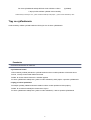 1
1
-
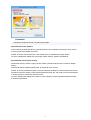 2
2
-
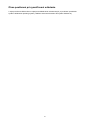 3
3
-
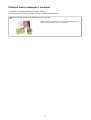 4
4
-
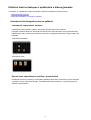 5
5
-
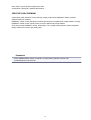 6
6
-
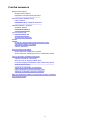 7
7
-
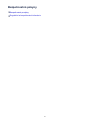 8
8
-
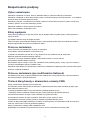 9
9
-
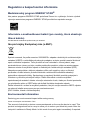 10
10
-
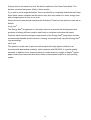 11
11
-
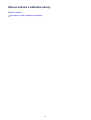 12
12
-
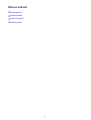 13
13
-
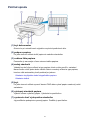 14
14
-
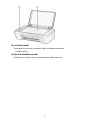 15
15
-
 16
16
-
 17
17
-
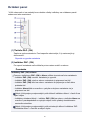 18
18
-
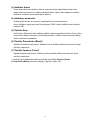 19
19
-
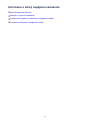 20
20
-
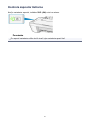 21
21
-
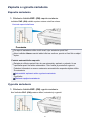 22
22
-
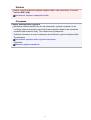 23
23
-
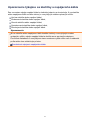 24
24
-
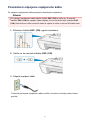 25
25
-
 26
26
-
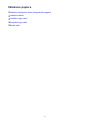 27
27
-
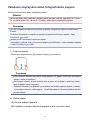 28
28
-
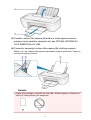 29
29
-
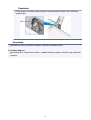 30
30
-
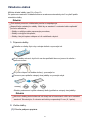 31
31
-
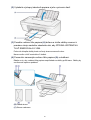 32
32
-
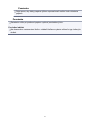 33
33
-
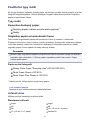 34
34
-
 35
35
-
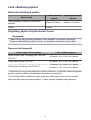 36
36
-
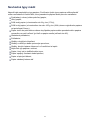 37
37
-
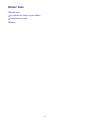 38
38
-
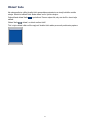 39
39
-
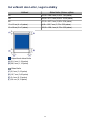 40
40
-
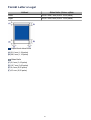 41
41
-
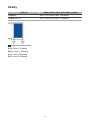 42
42
-
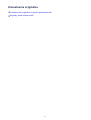 43
43
-
 44
44
-
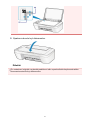 45
45
-
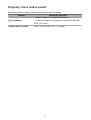 46
46
-
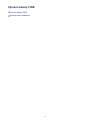 47
47
-
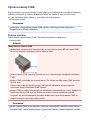 48
48
-
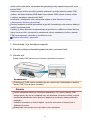 49
49
-
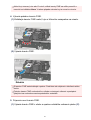 50
50
-
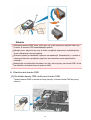 51
51
-
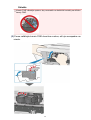 52
52
-
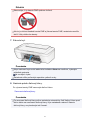 53
53
-
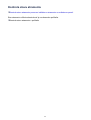 54
54
-
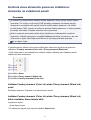 55
55
-
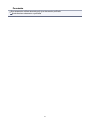 56
56
-
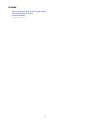 57
57
-
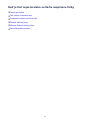 58
58
-
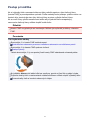 59
59
-
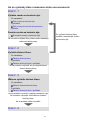 60
60
-
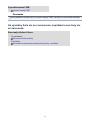 61
61
-
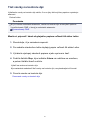 62
62
-
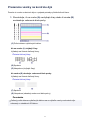 63
63
-
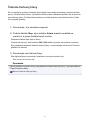 64
64
-
 65
65
-
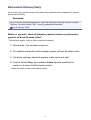 66
66
-
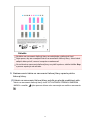 67
67
-
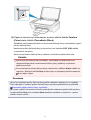 68
68
-
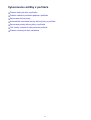 69
69
-
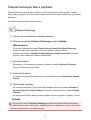 70
70
-
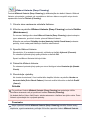 71
71
-
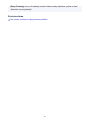 72
72
-
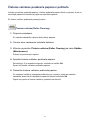 73
73
-
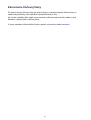 74
74
-
 75
75
-
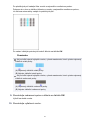 76
76
-
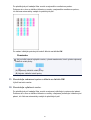 77
77
-
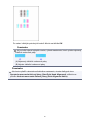 78
78
-
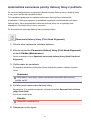 79
79
-
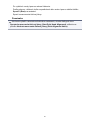 80
80
-
 81
81
-
 82
82
-
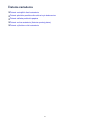 83
83
-
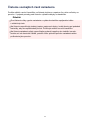 84
84
-
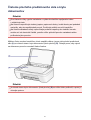 85
85
-
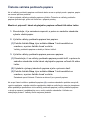 86
86
-
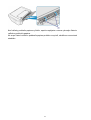 87
87
-
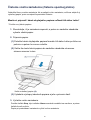 88
88
-
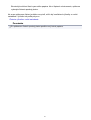 89
89
-
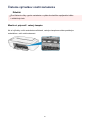 90
90
-
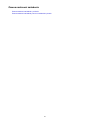 91
91
-
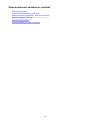 92
92
-
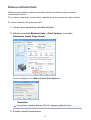 93
93
-
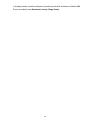 94
94
-
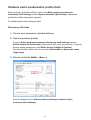 95
95
-
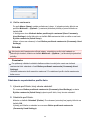 96
96
-
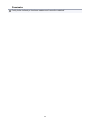 97
97
-
 98
98
-
 99
99
-
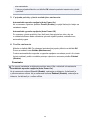 100
100
-
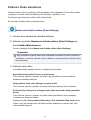 101
101
-
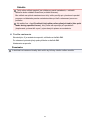 102
102
-
 103
103
-
 104
104
-
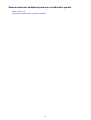 105
105
-
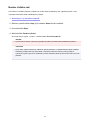 106
106
-
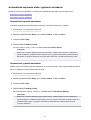 107
107
-
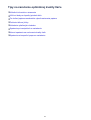 108
108
-
 109
109
-
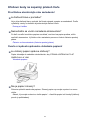 110
110
-
 111
111
-
 112
112
-
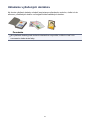 113
113
-
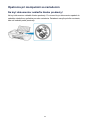 114
114
-
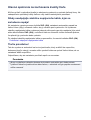 115
115
-
 116
116
-
 117
117
-
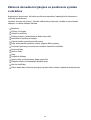 118
118
-
 119
119
-
 120
120
-
 121
121
Canon PIXMA MG2540 Používateľská príručka
- Typ
- Používateľská príručka
- Táto príručka je tiež vhodná pre
Súvisiace články
-
Canon PIXMA MX454 Používateľská príručka
-
Canon PIXMA MX524 Používateľská príručka
-
Canon PIXMA MG7140 Používateľská príručka
-
Canon PIXMA MX395 Používateľská príručka
-
Canon PIXMA MX925 Používateľská príručka
-
Canon PIXMA MG3053 Používateľská príručka
-
Canon PIXMA MG2940 Používateľská príručka
-
Canon PIXMA TS6040 Používateľská príručka
-
Canon PIXMA TS8050 Používateľská príručka